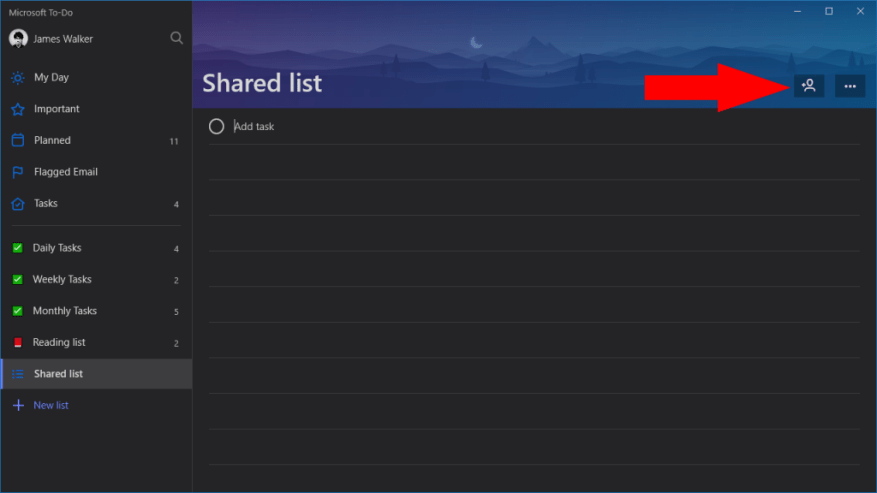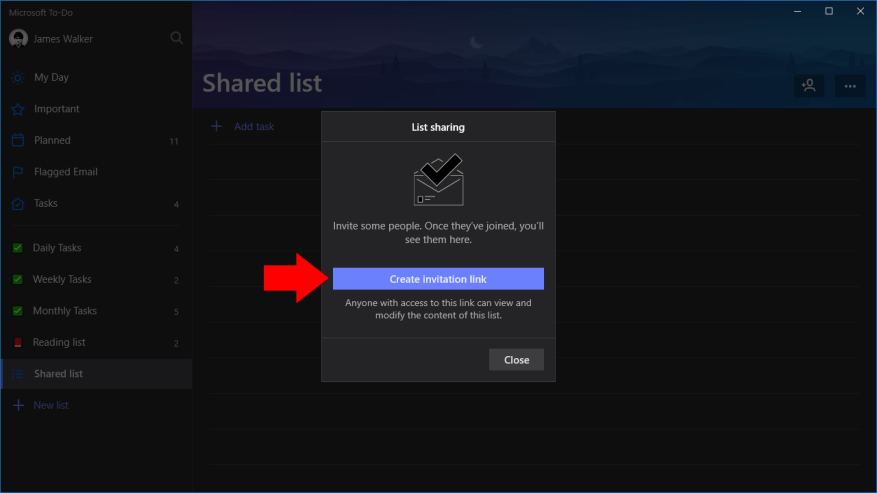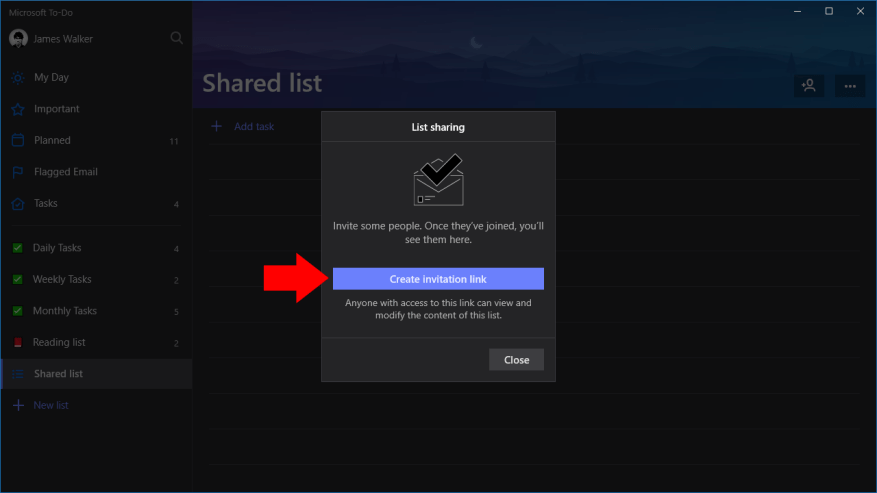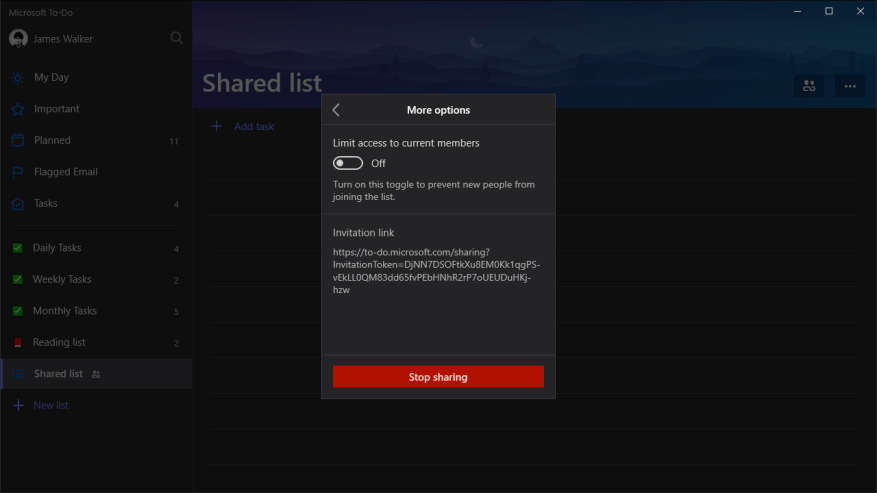Microsoft To-Do unterstützt freigegebene Listen, die es mehreren Benutzern ermöglichen, an Aufgaben zusammenzuarbeiten. Das Freigabeverfahren ist recht einfach, da To-Do einfache Links verwendet, um den Zugriff auf Listen zu gewähren.
Sie können jede vorhandene To-Do-Liste in eine gemeinsame Liste umwandeln. Wählen Sie die Liste aus, die Sie teilen möchten, und klicken Sie auf das Personensymbol unten rechts in der Kopfzeile der Liste. Dadurch wird das Popup „Listenfreigabe“ angezeigt.
Klicken Sie auf die blaue Schaltfläche „Einladungslink erstellen“, um einen Link für Ihre Liste zu generieren. Sie können diesen Link jetzt an die Personen senden, mit denen Sie die Liste teilen möchten. Jeder mit Zugriff auf den Link kann die Elemente in Ihrer Liste anzeigen und bearbeiten. Sie müssen sich mit ihren Microsoft-Kontoanmeldeinformationen bei To-Do anmelden, damit To-Do die Nutzung verfolgen und Benutzernamen anzeigen kann.
Sobald eine Person der Liste beigetreten ist, sehen Sie ihren Namen im Popup „Liste teilen“. Sie können Aufgaben hinzufügen, bearbeiten und anzeigen, sodass Sie innerhalb von To-Do zusammenarbeiten können. To-Do unterstützt auch das Zuweisen von Aufgaben zu den Benutzern in der Liste, sodass Sie verfolgen können, wer an jedem Element arbeitet.
Um das Teilen einer Liste zu beenden, kehren Sie zum Popup „Listen teilen“ zurück und klicken Sie unten auf dem Bildschirm auf die Schaltfläche „Weitere Optionen“. Hier können Sie auf den Einladungslink zugreifen und ihn optional deaktivieren, um zu verhindern, dass neue Personen beitreten. Unten auf der Seite finden Sie die Schaltfläche „Teilen beenden“. Klicken Sie darauf, um den Zugriff für alle Drittbenutzer zu widerrufen und die Liste wieder in eine reguläre To-Do-Liste in Ihrem Konto umzuwandeln.
FAQ
Wie füge ich einen Benutzer ohne Microsoft-Konto hinzu?
Sie können Ihre Version überprüfen. Wählen Sie Start > Einstellungen > Konten und dann Familie und andere Benutzer aus. (In einigen Windows-Versionen sehen Sie Andere Benutzer .) Wählen Sie Diesem PC eine andere Person hinzufügen aus. Wählen Sie Ich habe die Anmeldeinformationen dieser Person nicht aus, und wählen Sie auf der nächsten Seite Benutzer ohne Microsoft-Konto hinzufügen aus.
Sollten Sie Ihrer To-do-Liste einen Anwendungsfall hinzufügen?
Sie fragen sich vielleicht, warum Sie Ihrer ohnehin schon umfangreichen To-Do-Liste eine weitere Aufgabe hinzufügen sollten. Anwendungsfälle schreiben sich schließlich nicht von selbst. Die Modellierung von Anwendungsfällen erfordert Zeit, Mühe und Planung. Aber richtig eingesetzt, können Anwendungsfälle Ihnen auch Zeit und Mühe ersparen – und viel Nacharbeit. Anwendungsfälle haben viele Vorteile, einschließlich dieser.
Wie werden die Elemente eines Anwendungsfalls definiert?
Definieren Sie die Elemente des Anwendungsfalls. Alle diese Elemente werden in jedem Anwendungsfall benötigt. Anwendungsfälle häufen Szenarien an. Sie definieren, wie ein Benutzer ein System verwendet, was passiert, wenn das System erfolgreich ist, und was passiert, wenn es fehlschlägt. Jedes Szenario beschreibt ein Verfahren und was passiert, wenn die einzelnen Schritte fortschreiten.
Wie schreibt man einen Anwendungsfall für ein System?
Definieren Sie speziell die Ziele des primären Benutzers des Systems. Ein Anwendungsfall kann geschrieben werden, um die Funktionalität eines beliebigen Geschäftsprozesses oder einer Software oder Technologie zu beschreiben, die ein Unternehmen verwendet. Sie könnten beispielsweise Anwendungsfälle über die Anmeldung bei einem System, die Verwaltung eines Kontos oder das Erstellen einer neuen Bestellung schreiben. Identifizieren Sie die Beteiligten.
Wie beschreibt man den grundsätzlichen Ablauf eines Use Cases?
Beschreiben Sie den Grundkurs in der Beschreibung zum Anwendungsfall. Beschreiben Sie es im Hinblick darauf, was der Benutzer tut und was das System als Reaktion darauf tut, was der Benutzer beachten sollte. Wenn der Grundkurs beschrieben ist, ziehen Sie alternative Ereignisverläufe in Betracht und fügen Sie diese hinzu, um den Anwendungsfall zu „erweitern“.
Wie schreibt man einen Anwendungsfall für einen Benutzer?
Alles, was der Benutzer auf dem System tut, wird zu einem Anwendungsfall. Entscheiden Sie sich für jeden Anwendungsfall für den normalen Pfad, wenn dieser Benutzer das System verwendet. Beschreiben Sie die Beschreibung für den Anwendungsfall. Beschreiben Sie es im Hinblick darauf, was der Benutzer tut und was das System als Reaktion darauf tut, was der Benutzer beachten sollte.
Wann sollten separate Anwendungsfälle für verschiedene Anwendungsfälle erstellt werden?
Wenn die Anzahl der „Wenn“-Anweisungen zuzunehmen beginnt, ist es am besten, separate Anwendungsfälle zu erstellen und, falls erforderlich, darauf zu verweisen, wie in Regel Nr. 4 erwähnt.Das Befolgen dieser fünf Regeln für effektive Anwendungsfälle wird Ihnen helfen, Anwendungsfälle zu schreiben, die Systemanforderungen erfassen und die Funktionalität des Systems aus der Sicht des Benutzers (Akteurs) prägnant beschreiben.
Was ist ein Anwendungsfall beim Softwaretesten?
Ein Anwendungsfall ist eine Abfolge von Aktionen, die einem Akteur einen messbaren Wert liefern. Eine andere Betrachtungsweise ist, dass ein Anwendungsfall beschreibt, wie ein realer Akteur mit dem System interagiert. In einem Systemanwendungsfall schließen Sie Implementierungsentscheidungen auf hoher Ebene ein.
Wie nutzen Sie Ihre To-Do-Liste effektiv?
Verwenden Ihrer To-Do-Liste. Um Ihre Liste zu verwenden, arbeiten Sie sich einfach der Reihe nach durch, indem Sie zuerst die A-Prioritätsaufgaben erledigen, dann die Bs, dann die Cs und so weiter. Wenn Sie Aufgaben erledigen, haken Sie sie ab oder streichen Sie sie durch.
Was ist ein Anwendungsfalldiagramm in UML?
Was ist ein Anwendungsfalldiagramm in UML? Ein Anwendungsfall ist eine Liste von Aktionen oder Ereignisschritten, die typischerweise die Interaktionen zwischen einer Rolle eines Akteurs und einem System definieren, um ein Ziel zu erreichen. Ein Anwendungsfall ist eine nützliche Technik zum Identifizieren, Klären und Organisieren von Systemanforderungen.
Wie füge ich einen Benutzer ohne E-Mail-Adresse hinzu?
Hallo NotionCommotion Öffnen Sie das Startmenü und geben Sie Konto ein. Wählen Sie dort Benutzer hinzufügen, bearbeiten oder entfernen aus. Wählen Sie im linken Bereich Familie und andere Benutzer aus und klicken Sie dann auf die Schaltfläche Andere zu diesem PC hinzufügen. Klicken Sie unten auf Die Person, die ich hinzufügen möchte, hat keine E-Mail-Adresse und dann auf Benutzer hinzufügen ohne…
Wie füge ich jemanden ohne Microsoft-Konto unter Windows 10 hinzu?
Wählen Sie die Schaltfläche Start und dann Einstellungen. Wählen Sie Konten > Andere Benutzer aus. Wählen Sie unter Andere Benutzer die Option Andere zu diesem PC hinzufügen aus. Wählen Sie unten auf der Seite Ich habe die Anmeldeinformationen dieser Person nicht. Wählen Sie unten auf der nächsten Seite Benutzer ohne Microsoft-Konto hinzufügen aus.
Wie füge ich meinem Windows 10-Konto einen weiteren Benutzer hinzu?
Öffnen Sie das Startmenü und geben Sie Konto ein. Wählen Sie dort andere Benutzer hinzufügen, bearbeiten oder entfernen aus.Wählen Sie im linken Bereich Familie und andere Benutzer aus und klicken Sie dann auf die Schaltfläche Andere zu diesem PC hinzufügen.
Wie erstelle ich einen neuen Benutzer ohne Microsoft-Konto?
Wählen Sie die Schaltfläche Start und dann Einstellungen. Wählen Sie Konten > Andere Benutzer aus. Wählen Sie unter Andere Benutzer die Option Andere zu diesem PC hinzufügen aus. Wählen Sie unten auf der Seite Ich habe die Anmeldeinformationen dieser Person nicht. Wählen Sie unten auf der nächsten Seite Benutzer ohne Microsoft-Konto hinzufügen aus. Geben Sie einen Namen für das neue Konto ein.
Was sind Anwendungsfälle und warum sind sie hilfreich?
Anwendungsfall
- Geschichte. 1987 präsentierte Ivar Jacobson den ersten Artikel über Anwendungsfälle auf der OOPSLA ’87-Konferenz. …
- Allgemeines Prinzip. Anwendungsfälle sind eine Technik zum Erfassen, Modellieren und Spezifizieren der Anforderungen an ein System. …
- Vorlagen. …
- Schauspieler. …
- Business-Use-Case. …
- Visuelle Modellierung. …
- Beispiele. …
- Vorteile. …
- Einschränkungen. …
- Missverständnisse. …